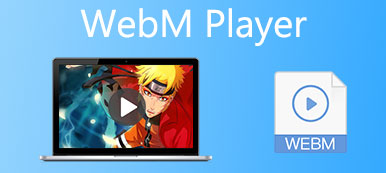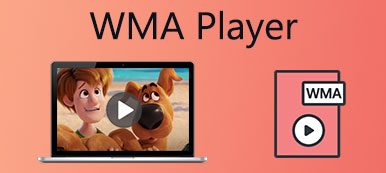Mivel az MP4 a leggyakrabban használt formátum PC -n és mobilon, könnyen használhatónak kell lennie MP4 -videók lejátszása a Windows Media Player (WMP) segítségével. Valójában a legtöbb MP4-videó zökkenőmentesen lejátszható a Windows Media Player 12-n keresztül, de néhány MP4-fájlt a WMP nem támogat, és a „A fájltípus nem támogatott. A fájl lejátszásához kodek szükséges." Ennek az az oka, hogy az MP4 formátumban található kodekek (HEVC, XVID) nem települnek automatikusan a Windows Media Playerre. Ami a Windows 10/11-et és a korábbi verziókat illeti, még az MP4 (MPEG-4) formátumot sem tudják támogatni. Ez a cikk bemutatja az MP4 kodek telepítését és az MP4 videók sikeres lejátszását a Windows Media Player alkalmazásban. Sőt, itt megtudhatja a WMP legjobb alternatíváját az MP4 videók egyszerű lejátszásához.

- 1. rész: Miért nem lehet lejátszani az MP4-et a Windows Media Playeren?
- 2. rész: MP4 -videók lejátszása a Windows Media Player alkalmazásban 12/11/10
- 3. rész: A legjobb alternatíva a Windows Media Player számára az MP4 lejátszásához
- 4. rész: GYIK az MP4 Windows Media Player -en történő lejátszásához
1. rész: Miért nem lehet lejátszani az MP4-et a Windows Media Playeren?
Bár a Windows Media Player 12 támogatja az MP4 (MPEG-4) formátum lejátszását, ez nem jelenti azt, hogy az összes MP4 fájl kompatibilis a WMP-vel. Néha csak MP4-videókat tud lejátszani a Windows Media Player alkalmazásban képek nélkül. Íme a gyakori okok:
1. A Windows 11/10 és korábbi verziói nem támogatják az MP4-videók lejátszását, mert eredetileg hiányoztak az MP4-kodekek. Közvetlenül letöltheti a legújabb Windows Media Player 12-t Windows rendszerére, hogy több videót is lejátszhasson.
2. A Windows Media Player csak hanggal rendelkező MP4 fájlokat játszik le. Az MP4 fájlok, például a HEVC és az XVID videokodekeit az eredeti WMP nem támogatja. Szerencsére a WMP támogatja a kodek csomagok telepítését.
A Windows Media Player nem MP4 problémát kijavító javításához válassza a WMP megfelelő kodekének letöltését, vagy csak egy professzionális videólejátszót, amely minden formátumot támogat. A részletes lépéseket az alábbiakban ismertetjük. Kérjük, olvassa tovább.
2. rész: MP4 -videók lejátszása a Windows Media Player alkalmazásban 12/11/10
Az MP4 fájlok sikeres lejátszásához a Windows Media Player alkalmazásban töltse le a szükséges kodeket a WMP-hez. Nem nehéz megtalálni a kodekcsomagot, de annyi hiányzó kodeket kell letölteni az összes audio- és videofájl WMP-n való lejátszásához. Íme a részletes lépések:
1 lépés: Ha MP4-videókat szeretne lejátszani a Windows Media Player alkalmazásban, de a „A fájl lejátszásához kodek szükséges” hibaüzenet jelenik meg, kattintson a Web Súgó gombot a felugró ablakban. És a Microsoft ügyfélszolgálatához vezet.

2 lépés: Kattintson a weboldalra (WMplugins.com) az oldal alján. Ezután írja be a kívánt kodeket a keresősávba, hogy megtalálja a megfelelő bővítményeket. És kattintson a Letöltés gombot az MP4 kodek (HEVC, XVID stb.) Windows Media Player -re történő telepítéséhez.

3 lépés: A telepítés után a WMP automatikusan újraindul. Ezután könnyedén lejátszhat MP4 videókat a Windows Media Player programon kodek probléma nélkül.
If A Windows Media Player továbbra sem működik, ebben a bejegyzésben megtalálja a megoldásokat.
3. rész: A legjobb alternatíva a Windows Media Player számára az MP4 lejátszásához
A Windows Media Player MP4 kodekjének letöltése hatékony módja az MP4 videók lejátszásának a Windows 7/8/10 rendszeren, de ez viszonylag bonyolult a kezdők számára. Ezenkívül számos más kodek létezik a különböző videoformátumokhoz, amelyeket le kell töltenie a WMP-hez. Ezért miért ne válassza a WMP legjobb alternatíváját MP4 és egyéb videók lejátszásához? Apeaksoft Blu-ray lejátszó egy sokoldalú médialejátszó, amely kiváló minőségben támogatja az összes népszerű audio- és videóformátumot.

4,000,000 + Letöltések
Zökkenőmentesen játssza le az MP4 -videókat a Windows rendszeren anélkül, hogy le kellene töltenie a WMP -hez tartozó MP4 -kodeket.
Szinte az összes video/ audio formátumot és kodeket támogatja, még a Blu-ray-t és a DVD-t is.
Képes jó minőségű videók lejátszására 720p, 1080p HD és 4K felbontásban.
Gyorsbillentyűk a lejátszási beállítások vezérléséhez és a képernyőképek szabad elkészítéséhez.
1 lépés: Ingyenesen letöltheti és elindíthatja az Apeaksoft Blu-ray lejátszót a Windows rendszeren. Kattints a Fájlok megnyitása gombot a kívánt MP4 videó kiválasztásához és megnyitásához.

2 lépés: A gombra kattintva Controls menüben megtanulhatja a gyorsbillentyűket a videó elindításához/szüneteltetéséhez, a hangerő beállításához és képernyőképek készítéséhez. Ban,-ben Audio és a Videó menüben egyszerűen megváltoztathatja a kívánt csatornákat. Ezután kattintson az Eszközök menüre, és válassza a lehetőséget hatások lehetőség a fényerő, a kontraszt és a színárnyalat igény szerinti beállítására. Ily módon élvezheti MP4 videóit jobb megtekintési élmény mellett.

4. rész: GYIK az MP4 Windows Media Player -en történő lejátszásához
1. Lejátszhatom a MP4 videókat a Windows Media Player alkalmazásban a kodek átalakításával?
Természetesen megteheti. Az Apeaksoft Video Converter Ultimate segítségével konvertálhatja az inkompatibilis kodekeket MPEG-4 vagy H.264 kodekké az MP4 lejátszásához a Windows Media Player alkalmazásban. Ezzel a videó konverterrel a formátum és a minőség megváltoztatása nélkül állíthatja be a kodeket.
2. Miért játssza le a Windows Media Player csak az MP4 hanggal?
Ennek az az oka, hogy a WMP csak az audio formátumot és kodeket támogatja. Letöltheti az összes kodekcsomagot MP4 formátumhoz. Vagy támaszkodhat más professzionális videolejátszókra az MP4 videók lejátszásához.
3. Milyen szoftverrel lehet MP4 videókat lejátszani?
A legtöbb professzionális videolejátszó támogatja az MP4 fájlok Windows Media Player nélküli lejátszását, beleértve az Apeaksoft Blu-ray lejátszót, a VLC Media Playert, RealPlayer, stb. Mindegyik támogatja az összes népszerű audio és video formátumot. Kiválaszthatja az Önnek megfelelőt.
Következtetés
A cikk elolvasása után megtudta, hogy a Windows Media Player miért nem játssza le az MP4 -es videókat, és hogyan oldhatja meg ezt a problémát. A szükséges MP4 -kodekeket letöltheti a Windows Media Playerről. De a legegyszerűbb módja az Apeaksoft Blu-ray lejátszó használata az összes audio- és videóformátum lejátszásához. Üdvözöljük, ha alább megjegyzéseket és tanácsokat hagy.